Correction: erreur DirectDraw lors de la lecture de jeux dans Windows 10
Miscellanea / / August 04, 2021
Annonces
Récemment, de nombreux utilisateurs de Windows 10 auraient réclamé l'erreur DirectDraw lors du lancement de jeux. Même lors de l'ouverture d'un logiciel gourmand en graphiques, leur système finit par afficher une erreur DirectDraw avec les codes associés.
Contenu de la page
-
1 Comment réparer «l'erreur DirectDraw lors de la lecture de jeux sous Windows 10»?
- 1.1 CORRECTIF 1: assurez-vous que DirectDraw et Direct3D sont activés:
- 1.2 CORRECTIF 2: assurez-vous que vous exécutez la dernière version de DirectX:
- 1.3 CORRECTIF 3: Configurez la compatibilité de résolution d'écran:
- 1.4 FIX 4: mettre à jour le pilote de la carte vidéo
Comment réparer «l'erreur DirectDraw lors de la lecture de jeux sous Windows 10»?
La situation peut être très frustrante; cependant, il peut être résolu et il existe suffisamment de correctifs disponibles pour le même. Si vous rencontrez également le même problème, essayez les correctifs mentionnés dans cet article ci-dessous et éliminez l '«erreur DirectDraw» lorsque vous jouez à des jeux sous Windows 10. Voyons comment:
CORRECTIF 1: assurez-vous que DirectDraw et Direct3D sont activés:
Le rôle principal de DirectDraw est de contrôler les lecteurs d'affichage via la configuration de la résolution et des propriétés. En outre, il permet également aux applications (jeux) d’accéder directement à la mémoire de la vidéo.
En revanche, Direct3D est une interface de programmation d'applications graphiques en trois dimensions qui s'habitue à rendre des images 3D sur la surface DirectDraw lors de la création ou de la destruction d'autres objets Direct3D (le cas échéant utilisé).
Annonces
Il est maintenant essentiel de s'assurer que DirectDraw et Direct3D sont activés. Pour ce faire,
- Tout d'abord, accédez à la barre de recherche du bureau, saisissez "dxdiag, " et cliquez sur le résultat de la recherche correspondant. Cela ouvrira le Outil de diagnostic DirectX sur l'écran de votre système.
- Sur le Fenêtre de l'outil de diagnostic DirectX, accédez au Onglet d'affichage dans le menu vertical.
- Ci-dessous Fonctionnalités DirectX, vérifiez si les options Accélération DirectDraw et Accélération Direct3D sont activée ou pas. Si Activée, puis FIX 1 se termine ici. Cependant, si le statut est mentionné comme désactivée, suivez les étapes suivantes:
- Lancez le COURS invite en appuyant sur WINDOWS + R au total, saisissez "appwiz.cpl » dans la zone de texte vide, puis cliquez sur d'accord.
- Maintenant sur le Fenêtre Programmes et fonctionnalités, clique sur le Activer ou désactiver des fonctionnalités Windows dans le menu du volet de gauche.
- Dans l'invite suivante, recherchez l'option Composants hérités de la liste, cochez la case situé devant lui et ensuite développer le même.
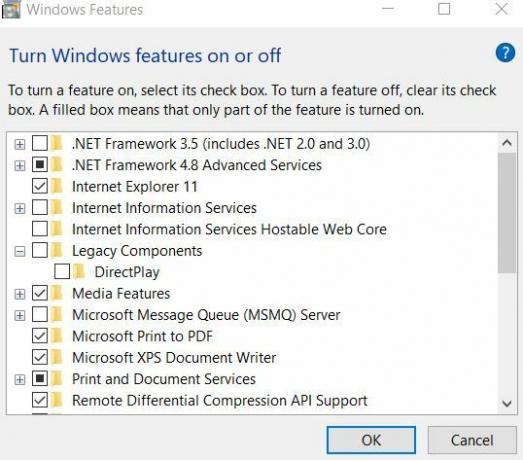
- Cochez la case situé avant l'option DirectPlay ainsi que.
- Cliquer sur d'accord pour enregistrer les modifications.
- Enfin, ouvrez le programme approprié et vérifiez si l'erreur DirectDraw a été résolue ou non.
CORRECTIF 2: assurez-vous que vous exécutez la dernière version de DirectX:
L'erreur DirectDraw lors de la lecture de jeux sous Windows 10 peut également se déclencher si la version DirectX que vous utilisez est ancienne, corrompue ou manquante. Comme DirectX fait partie de Microsoft Windows, toutes ses mises à jour sont introduites via la mise à jour Windows uniquement. Avant de rechercher la dernière mise à jour sous Windows, vérifiez quelle version de DirectX est en cours d'exécution sur votre système. Pour ce faire,
- Tout d'abord, accédez à la barre de recherche du bureau et saisissez "dxdiag » et cliquez sur le résultat de la recherche correspondant. Cela ouvrira le Outil de diagnostic DirectX sur l'écran de votre système.
- Maintenant sous le Onglet système, recherchez la version DirectX. Vous pouvez rechercher dans Google la dernière version de DirectX. Si vous utilisez la dernière version, alors FIX 2 se termine ici. Cependant, si ce n'est pas le cas, suivez les étapes suivantes:
- Ouvrez le Fenêtre des paramètres et accédez à Mise à jour et sécurité.

- Ici, dans le menu du volet de droite, cliquez sur le Vérifier les mises à jour languette.
- Il installera toutes les mises à jour Windows 10 disponibles, y compris celle de DirectX.
- Une fois cela fait, redémarrez votre système, ouvrez le programme approprié et vérifiez si l'erreur DirectDraw lors de la lecture de jeux sous Windows 10 a été résolue ou non.
CORRECTIF 3: Configurez la compatibilité de résolution d'écran:
Une résolution d'écran incompatible peut entraîner l'erreur DirectDraw dans Windows 10. Ainsi, la configuration de la compatibilité de résolution d'écran aiderait ici dans ce cas. Pour ce faire,
- Tout d'abord, faites un clic droit sur le jeu (qui vous mène à ladite erreur) puis sélectionnez le sous-menu Propriétés option.
- Sur le Fenêtre des propriétés, naviguez dans Onglet de compatibilité depuis le menu vertical puis cochez la case situé avant l'option Fonctionne avec une résolution d'écran de 640 x 480.
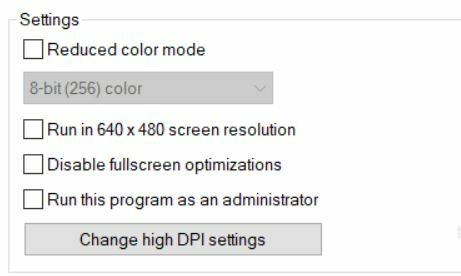
- Enfin, cliquez sur Appliquer et alors D'ACCORD.
- Une fois terminé, ouvrez le programme concerné et vérifiez si l'erreur DirectDraw lors de la lecture de jeux sous Windows 10 a été résolue ou non.
FIX 4: mettre à jour le pilote de la carte vidéo
Un pilote de carte vidéo corrompu, obsolète ou manquant peut également déclencher l'erreur DirectDraw dans Windows 10. Pour résoudre la situation, il est conseillé de mettre à jour le pilote de la carte vidéo. Pour ce faire,
- Lancez le COURS invite en appuyant sur WINDOWS + R au total, saisissez "devmgmt.msc » dans la boîte de dialogue vide puis cliquez sur D'ACCORD.
- Maintenant sur le Gestionnaire de périphériques fenêtre, développez l'option Pilote d'affichage.
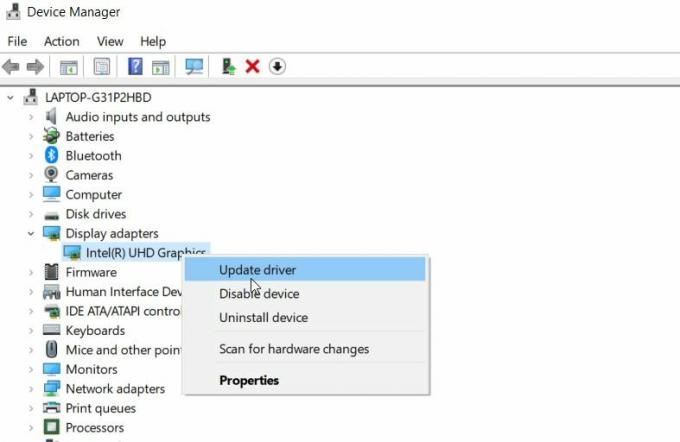
- Faites un clic droit sur le pilote dans le menu développé et cliquez sur l'option Mettre à jour le pilote.
- À partir de l'invite suivante, cliquez sur l'option Rechercher automatiquement le logiciel du pilote mis à jour. Suivez les instructions à l'écran pour terminer le processus.
- Une fois terminé, réexécutez le programme / jeu en indiquant que vous êtes l'erreur DirectDraw et vérifiez si elle a été résolue.
Ce sont les 4 principaux correctifs qui ont aidé de nombreux utilisateurs souffrants à se débarrasser de l'erreur DirectDraw lorsqu'ils jouent à des jeux sous Windows 10. Tous les correctifs mentionnés dans la liste ci-dessus sont relativement simples et ne nécessitent que des connaissances informatiques de base pour continuer.
Annonces
Cependant, pour mettre à jour le pilote dans le 4ème correctif, vous pouvez également utiliser n'importe quel outil de mise à jour automatique du pilote tiers et vous épargner de tout le processus manuel. Les outils automatisés de mise à jour des pilotes reconnaissent votre système et trouvent le pilote approprié si nécessaire. Si vous avez des questions ou des commentaires, veuillez noter le commentaire dans la zone de commentaire ci-dessous.
Publicités Les technologies ont beaucoup changé la façon dont les hommes gèrent leurs activités quotidiennes. L'introduction…
Publicités Dans cet article, nous allons vous montrer les options que vous pouvez faire pour corriger lorsque les paramètres sont conservés…
Publicités Sur cette page, nous partagerons avec vous la dernière caméra Google pour Cubot Note 20 Pro.…



